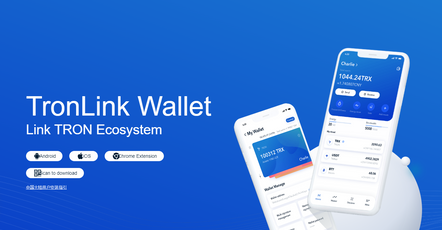TronLink 決済機能を使用する手順: TronLink ウォレットをダウンロードして設定します。支払いパネルを開き、受取人の住所と金額を入力します。 (オプション) 取引手数料を調整します。取引を確認して承認します。支払いが完了すると、受信者は TRX トークンを受け取ります。
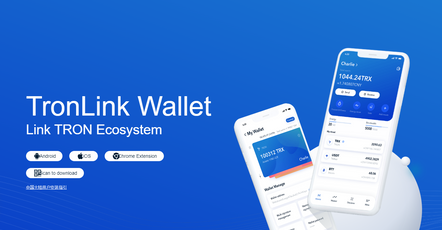
TronLink の支払い機能を使用するにはどうすればよいですか?
TronLink は、Chrome およびモバイル デバイス向けの人気のある暗号通貨ウォレットです。 TronLink は、TRX トークンの保存と管理に加えて、支払い機能などのさまざまな便利な機能を提供します。この記事では、TronLink を使用して支払いを行う方法について詳しく説明します。
TronLink ウォレットをセットアップします:
- TronLink ブラウザ拡張機能またはモバイル アプリをダウンロードしてインストールします。
- 新しいウォレットを作成するか、既存のウォレットをインポートします。
- ニーモニックフレーズをバックアップし、安全な場所に保管してください。
支払い機能の使用:
TronLink ウォレットが設定されたら、支払い機能を使用できます。
-
支払いパネルを開きます: TronLink 拡張機能またはアプリで [支払い] タブをクリックします。
-
受取人のアドレスを入力します: 「宛先」フィールドに受取人の TRX アドレスを入力します。
-
金額を入力: 「金額」フィールドに送信する TRX の金額を入力します。
-
カスタム取引手数料 (オプション): 「詳細オプション」をクリックして取引手数料を調整して、取引を高速化または低速化できます。
-
取引の確認: 取引の詳細を再確認し、「支払う」をクリックします。
-
トランザクションを承認: ポップアップ ウィンドウに TronLink パスワードを入力するか、指紋認識を使用してトランザクションを承認します。
支払い成功:
取引が完了すると、TronLink ウォレットに送金の確認が届きます。受信者は送信した TRX トークンを受け取ります。
ヒント:
- 受信者のアドレスが正しいことを確認してください。
- トランザクションの処理時間は、ネットワークの混雑と選択したトランザクション手数料によって異なる場合があります。
- 取引を承認する前に、必ず取引の詳細を確認してください。
- ウォレットと資金を復元するために使用できるニーモニックフレーズを安全に保管してください。
以上がTronLink 支払いの使用方法は? TronLink ペイメントウォレット機能設定チュートリアルの詳細内容です。詳細については、PHP 中国語 Web サイトの他の関連記事を参照してください。